
Sommario:
- Passaggio 1: componenti
- Passaggio 2: come funzionano i sensori a ultrasuoni
- Passaggio 3: interfacciamento del sensore a ultrasuoni con PICO
- Passaggio 4: schizzo del sensore a ultrasuoni
- Passaggio 5: collegamento del cicalino
- Passaggio 6: programmazione del cicalino
- Passaggio 7: collegamento dei LED
- Passaggio 8: programmazione dei LED
- Passaggio 9: collegamento della fonte di alimentazione
- Passaggio 10: hai finito
- Autore John Day [email protected].
- Public 2024-01-30 10:03.
- Ultima modifica 2025-01-23 14:49.

Ciao, oggi realizzeremo un piccolo progetto interessante. Costruiremo un minuscolo dispositivo di allarme che misuri la distanza tra se stesso e un oggetto di fronte ad esso. E quando l'oggetto si sposta oltre una distanza impostata, il dispositivo ti avviserà con un forte segnale acustico.
Per realizzare un piccolo dispositivo di allarme, abbiamo bisogno di piccoli componenti, ecco perché abbiamo usato PICO come nostro microcontrollore, poiché soddisfa le nostre esigenze pur essendo di dimensioni molto ridotte. Abbiamo anche usato componenti di uso comune per leggere la distanza e dare un segnale al cicalino. Questo progetto richiederà circa 45 minuti per essere completato, se scegli di utilizzare il codice fornito.
Passaggio 1: componenti

- 1 scheda PICO, disponibile su mellbell.cc ($ 17)
- 1 sensore a ultrasuoni, ebay ($ 1,03)
- 1 piccolo cicalino 5~6 volt, un pacchetto di 10 su ebay ($ 1,39)
- 3 LED da 5 mm (diversi colori), un pacchetto di 100 su ebay ($ 0,99)
- 4 resistori da 330 ohm, un pacchetto di 100 su ebay (1,08 dollari)
- 12 fili jumber, un fascio di 40 su ebay ($ 0,99)
- 1 mini breadboard, un pacchetto di 5 su ebay ($ 2,52)
Passaggio 2: come funzionano i sensori a ultrasuoni

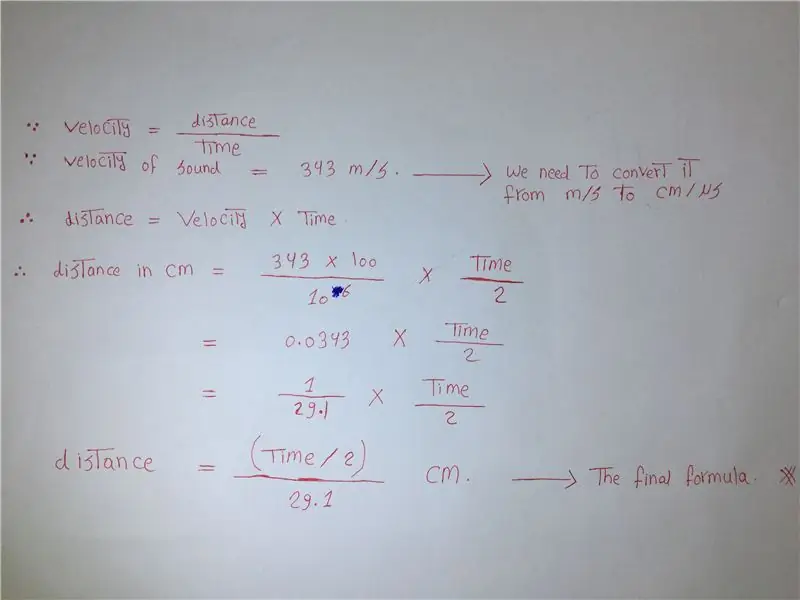
Prima di collegare il sensore a ultrasuoni e utilizzarlo, impariamo come funziona:
- Innanzitutto, invia un'onda ultrasonica dal trasduttore del trasmettitore (trasduttore sinistro). Se c'è un oggetto davanti al sensore, le onde colpiscono quell'oggetto e ritornano al trasduttore ricevitore (trasduttore destro)
- Quindi, il microcontrollore calcola il tempo tra l'invio delle onde e il loro ricevimento. Successivamente, il microcontrollore esegue alcuni calcoli matematici e ottiene la distanza tra il sensore e l'oggetto di fronte ad esso.
- Questa è la formula utilizzata per ottenere la distanza in CM: (durata / 2)/29.1 (Puoi trovare la matematica alla base di questa formula nell'immagine sopra).
Passaggio 3: interfacciamento del sensore a ultrasuoni con PICO
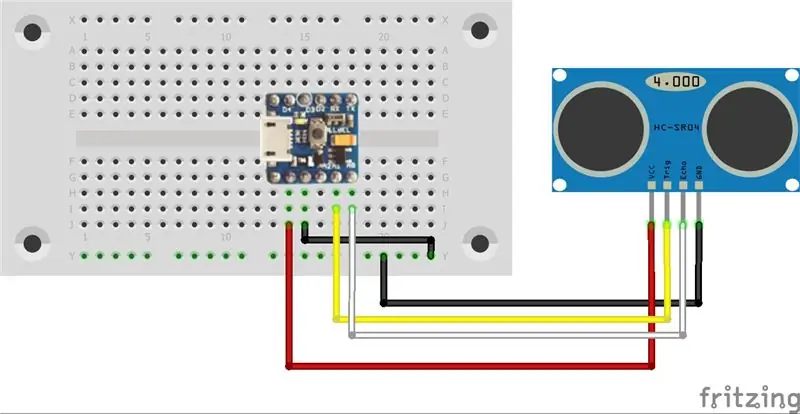

La prima cosa da fare è dare un'occhiata al tuo PICO e vedere cosa puoi fare con esso. E come puoi vedere, PICO ha 5 pin I/O digitali e 3 pin di ingresso analogico. Che verrà utilizzato come segue:
Pin out del sensore a ultrasuoni:
- VCC (sensore a ultrasuoni) - VCC (PICO)
- GND (Sensore a Ultrasuoni) - GND (PICO)
- Trig (sensore a ultrasuoni) - A1 (PICO)
- Eco (sensore a ultrasuoni) - A0 (PICO)
Ora tutto ciò che serve è collegare il sensore a ultrasuoni con PICO e assicurarsi che tutto sia perfetto.
Passaggio 4: schizzo del sensore a ultrasuoni
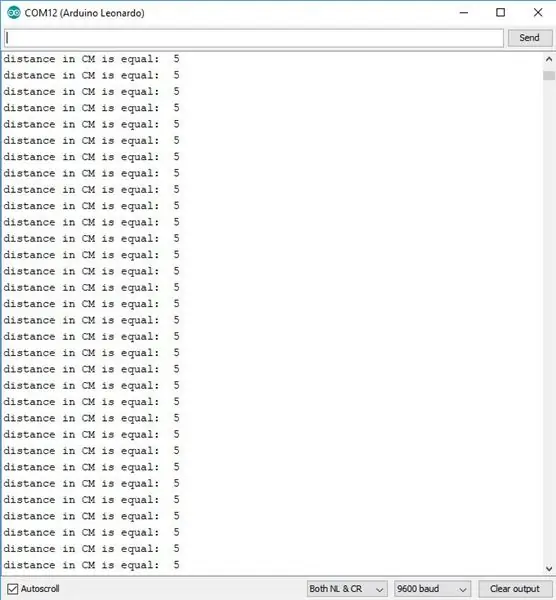
Ora devi creare un programma, che prenda la distanza misurata dal sensore ad ultrasuoni, e visualizzarla su un monitor seriale. In modo che tu possa ottenere letture e assicurarti che tutto sia collegato e funzioni correttamente.
Crea una funzione chiamata MeasuredDistance che è responsabile della misurazione del tempo tra l'invio di un segnale e la sua ricezione e il calcolo della distanza. Devi anche visualizzare le letture sul tuo monitor seriale, in modo da poter eseguire il debug del progetto nell'IDE.
Puoi scaricare il programma allegato, se non vuoi scriverlo tu. Puoi anche vedere come dovrebbero apparire le letture del monitor seriale dall'immagine sopra.
Passaggio 5: collegamento del cicalino
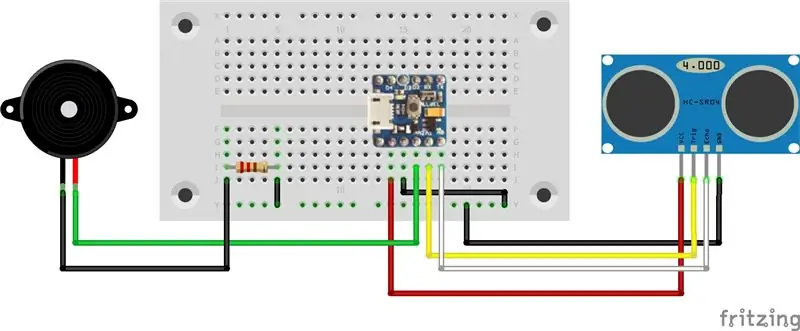

Ora che hai il tuo sensore che indica la distanza tra se stesso e qualsiasi oggetto di fronte ad esso. Devi fare qualcosa con le letture e, come abbiamo detto prima, un cicalino emetterà un forte rumore quando l'oggetto davanti al sensore si allontana troppo.
Lavorare con i buzzer è molto semplice, in quanto hanno solo due stati di funzionamento, ON o OFF. Hanno anche solo due gambe, una è positiva (gamba lunga) e l'altra è negativa (gamba corta).
- Quando vengono applicati 5V al cicalino, si accende ed emette un forte ronzio.
- Quando viene applicato 0V al cicalino, questo si spegne e non viene emesso alcun segnale acustico.
Passaggio 6: programmazione del cicalino

Vuoi che il cicalino inizi a ronzare quando l'oggetto davanti al sensore si allontana di 20 cm e si spenga quando l'oggetto è più vicino a 20 cm "Puoi usare la distanza che vuoi".
Il programma allegato contiene il codice che riceve le letture dal sensore ad ultrasuoni e invia gli ordini al cicalino. Che devono iniziare a fare rumore quando l'oggetto è più lontano di 20 cm e fermarsi quando è più vicino.
Ricorda che puoi personalizzare il codice in base alle regole e alle distanze che desideri.
Passaggio 7: collegamento dei LED
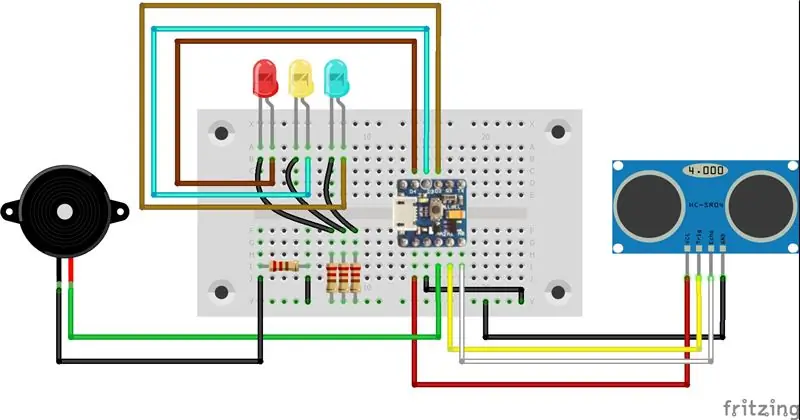

Ora vuoi aggiungere tre LED al tuo progetto per renderlo più interattivo e dinamico.
Abbiamo usato normali LED da 5 mm e questi hanno solo due gambe, una positiva (gamba lunga) e una negativa (gamba corta). E quando applichiamo 5V al led si accende quando applichiamo 0v si spegne. Puoi utilizzare qualsiasi tipo di LED che desideri qui e, se hai domande a riguardo, sentiti libero di chiedere loro.
Passaggio 8: programmazione dei LED

Abbiamo utilizzato 3 LED nel nostro progetto e si accendono a seconda della distanza tra il sensore e l'oggetto davanti ad esso.
Il LED blu si accenderà quando la distanza è inferiore a 10 cm. Il LED giallo si accenderà quando la distanza è compresa tra 10 cm e 20 cm. Il LED rosso si accenderà quando la distanza è maggiore di 20 cm.
E ancora, ricorda che puoi personalizzare le regole che controllano come si accendono i tuoi LED.
Passaggio 9: collegamento della fonte di alimentazione
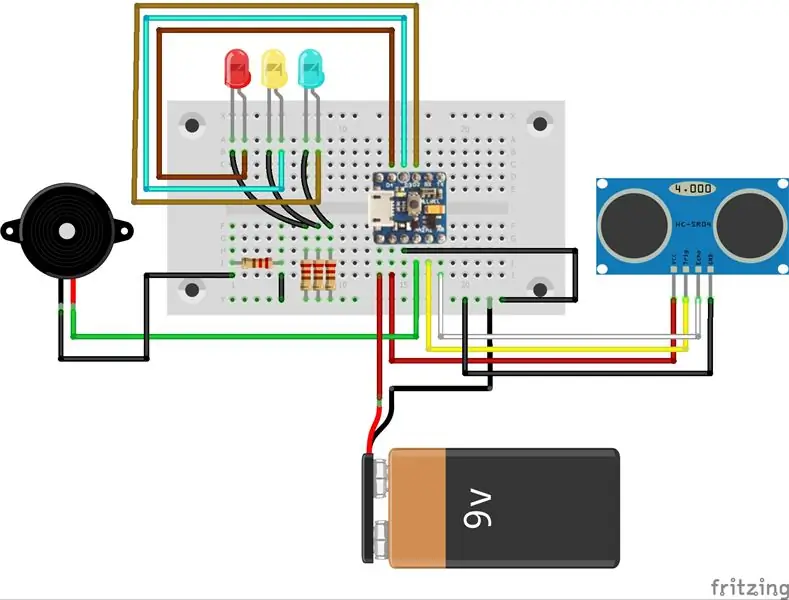
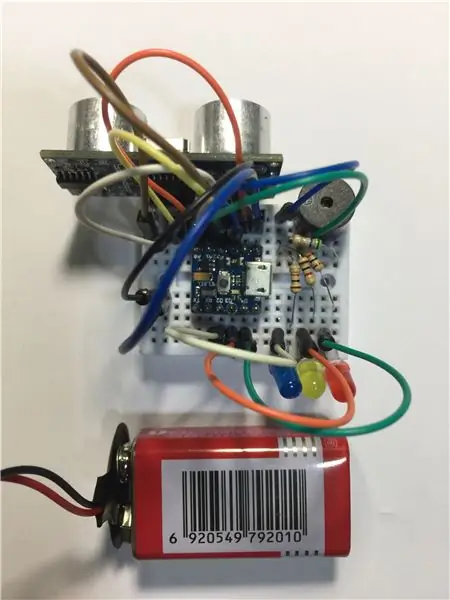
In questa fase, vuoi la possibilità di utilizzare il tuo piccolo allarme senza essere costretto a collegarlo a un PC. Quindi, aggiungi una batteria da 9 V al tuo progetto e collegala al tuo PICO.
- Filo rosso positivo (Batteria) - Vin (PICO)
- Filo nero negativo (Batteria) - GND (PICO)
E ora, il tuo sistema di allarme sarà operativo senza dover essere collegato a un PC.
Passaggio 10: hai finito

Congratulazioni! Ora hai un dispositivo che ti avvisa in base alla distanza dell'oggetto di fronte ad esso. Inoltre, non dimenticare che puoi personalizzare le sue regole e cambiare come e perché il cicalino emette un suono.
Puoi trovarci sulla nostra pagina Facebook e su mellbell.cc. E non esitare a fare qualsiasi domanda, saremo lieti di rispondere:)
Consigliato:
Una macchina da paura per Halloween che utilizza un PIR, una zucca stampata in 3D e il troll Arduino audio compatibile/scheda scherzo pratica.: 5 passaggi

Una macchina da paura di Halloween che utilizza un PIR, una zucca stampata in 3D e il Troll Arduino compatibile Audio Pranker/pratica scheda scherzo.: La scheda Troll creata da Patrick Thomas Mitchell di EngineeringShock Electronics, ed è stata interamente finanziata su Kickstarter non molto tempo fa. Ho ricevuto la mia ricompensa con qualche settimana di anticipo per aiutare a scrivere alcuni esempi di utilizzo e costruire una libreria Arduino in un tentativo
Sistema di allarme wireless Arduino che utilizza i sensori esistenti: 9 passaggi (con immagini)

Sistema di allarme wireless Arduino che utilizza sensori esistenti: questo progetto può essere realizzato in circa mezz'ora al costo di circa $ 20,00 se si dispone di sensori di allarme wireless esistenti da 433 Mhz o 315 Mhz. Può anche essere un progetto completamente nuovo con sensori di allarme wireless, come rilevatori di movimento a infrarossi e sensori reed
Prototipo - Dispositivo di allarme che utilizza un sensore di contatto umano (KY-036): 4 passaggi

Prototipo - Dispositivo di allarme che utilizza un sensore di contatto umano (KY-036): In questo progetto, progetterò un dispositivo di allarme che verrà attivato da un tocco. Per questo progetto avrai bisogno di un sensore tattile umano (KY-036). Lascia che ti dia un assaggio di questo progetto. Come puoi vedere nelle immagini sopra, il tocco sens
Radio FM con Inviot U1, una scheda compatibile con Arduino: 3 passaggi

Radio FM utilizzando Inviot U1, una scheda compatibile con Arduino: TEA5767 è facile da usare con un arduino. Sto usando un modulo di TEA5767 e una scheda InvIoT U1 di InvIoT.com
UDuino: scheda di sviluppo compatibile con Arduino a bassissimo costo: 7 passaggi (con immagini)

UDuino: scheda di sviluppo compatibile con Arduino a bassissimo costo: le schede Arduino sono ottime per la prototipazione. Tuttavia, diventano piuttosto costosi quando si hanno più progetti simultanei o sono necessarie molte schede controller per un progetto più ampio. Ci sono alcune ottime alternative più economiche (Boarduino, Freeduino) ma
